如何在安卓应用中使用 Kotlin 添加新联系人?
本示例演示如何在安卓 Kotlin 中确定网络类型(2G、3G 或 4G)。
步骤 1 − 在 Android Studio 中创建新项目,进入文件?新项目,填写所有必需信息以创建新项目。
步骤 2 − 将以下代码添加到 res/layout/activity_main.xml。
示例
<?xml version="1.0" encoding="utf-8"?> <LinearLayout xmlns:android="http://schemas.android.com/apk/res/android" xmlns:tools="http://schemas.android.com/tools" android:layout_width="match_parent" android:layout_height="match_parent" android:orientation="vertical" android:padding="16dp" tools:context=".MainActivity"> <TextView android:layout_width="match_parent" android:layout_height="wrap_content" android:layout_marginTop="50dp" android:padding="8dp" ndroid:text="Tutorials Point" android:textAlignment="center" android:textColor="@color/colorPrimaryDark" android:textSize="48sp" android:textStyle="bold" /> <TextView android:layout_width="match_parent" android:layout_height="wrap_content" android:layout_marginTop="20dp" android:padding="8dp" android:text="Add new contacts to phone.." android:textAlignment="center" android:textColor="@android:color/holo_blue_dark" android:textSize="24sp" android:textStyle="bold" /> <EditText android:id="@+id/etName" android:layout_width="match_parent" android:layout_height="wrap_content" android:layout_marginTop="30dp" android:inputType="text" /> <EditText android:id="@+id/etNumber" android:layout_width="match_parent" android:layout_height="wrap_content" android:inputType="number" /> <Button android:id="@+id/buttonSave" android:layout_width="match_parent" android:layout_height="wrap_content" android:onClick="addContact" android:text="Save contact" /> </LinearLayout>
步骤 3 − 将以下代码添加到 src/MainActivity.kt
示例
import android.app.Activity
import android.content.Intent
import android.os.Bundle
import android.provider.ContactsContract
import android.view.View
import android.widget.EditText
import android.widget.Toast
import androidx.appcompat.app.AppCompatActivity
class MainActivity : AppCompatActivity() {
override fun onCreate(savedInstanceState: Bundle?) {
super.onCreate(savedInstanceState)
setContentView(R.layout.activity_main)
title = "KotlinApp"
}
fun addContact(view: View) {
val etContactName: EditText = findViewById(R.id.etName)
val etContactNumber: EditText = findViewById(R.id.etNumber)
val name: String = etContactName.text.toString()
val phone = etContactNumber.text.toString()
val intent = Intent(ContactsContract.Intents.Insert.ACTION)
intent.setType(ContactsContract.RawContacts.CONTENT_TYPE)
intent.putExtra(ContactsContract.Intents.Insert.NAME, name)
intent.putExtra(ContactsContract.Intents.Insert.PHONE, phone)
startActivityForResult(intent, 1)
}
override fun onActivityResult(
requestCode: Int,
resultCode: Int,
intent: Intent?
) {
super.onActivityResult(requestCode, resultCode, intent)
if (requestCode == 1) {
if (resultCode == Activity.RESULT_OK) {
Toast.makeText(this, "Added Contact", Toast.LENGTH_SHORT).show()
}
if (resultCode == Activity.RESULT_CANCELED) {
Toast.makeText(this, "Cancelled Added Contact", Toast.LENGTH_SHORT).show()
}
}
}
}步骤 4 − 将以下代码添加到 androidManifest.xml
<?xml version="1.0" encoding="utf-8"?> <manifest xmlns:android="http://schemas.android.com/apk/res/android" package="app.com.myapplication"> <uses-permission android:name="android.permission.READ_PHONE_NUMBERS" /> <uses-permission android:name="android.permission.CALL_PHONE" /> <application android:allowBackup="true" android:icon="@mipmap/ic_launcher" android:label="@string/app_name" android:roundIcon="@mipmap/ic_launcher_round" android:supportsRtl="true" android:theme="@style/AppTheme"> <activity android:name=".MainActivity"> <intent-filter> <action android:name="android.intent.action.MAIN" /> <category android:name="android.intent.category.LAUNCHER" /> </intent-filter> </activity> </application> </manifest>
让我们尝试运行你的应用程序。我假设你已将实际安卓移动设备与你的计算机连接。要从安卓工作室运行应用,打开一个项目活动文件然后点击工具栏中的运行图标![]() 。将你的移动设备选择为选项,然后查看你的移动设备,它将会显示你的默认屏幕
。将你的移动设备选择为选项,然后查看你的移动设备,它将会显示你的默认屏幕
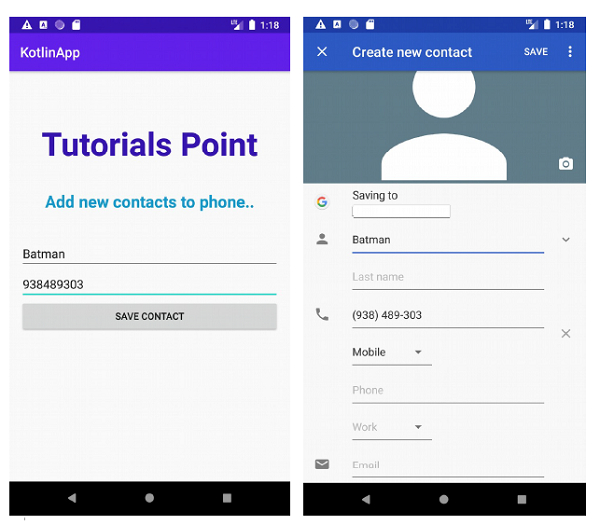

广告

 数据结构
数据结构 网络
网络 RDBMS
RDBMS 操作系统
操作系统 Java
Java iOS
iOS HTML
HTML CSS
CSS 安卓
安卓 Python
Python C 编程
C 编程 C++
C++ C#
C# MongoDB
MongoDB MySQL
MySQL Javascript
Javascript PHP
PHP